站点windowssever2008架设FTP服务器教程
Window s sever 2008架设FTP教程
对于很多新生同学来说架设FTP服务器似乎是个很有难度的事情其实Windows服务器版本中的IIS就可以胜任而Window s Server 2008中内置IIS 7.0更能够轻松架设FTP服务器。
工欲善其事必先装其FTP角色
在使用IIS 7.0架设FTP服务器的之前首先要安装FTP角色。
第一步通过“开始→服务器管理器”命令激活服务器管理器在左侧选择“角色”一项之后单击右侧区域的“添加角色”链接。
第二步在添加角色向导窗口中勾选“FTP发布服务”复选框确保“FTP服务器”和“FTP管理控制台”两项被选中如图1。
(图1)
第三步此时单击“添加必需的角色服务”按键安装相应的IIS组件。接着依次单击“下一步”和“安装”按键即可完成FTP发布服务的安装。
创建FTP站点添加服务组件
图2
图3
因此安装好FT P发布服务之后还要参照下述步骤创建F TP站点。
第一步依次运行“开始→管理工具→Internet信息服务II S 6.0管理器”命令激活IIS 6.0管理界面。
第二步展开“Win 2008 本地计算机”之类的计算机名称接着右击“F TP站点”项目并在弹出的菜单里选择“新建→FTP站点”命令创建一个站点。这时会出现一个“FTP站点创建向导”界面在它的帮助下能很轻松地创建一个新的FTP站点。
第三步单击“下一步”按键之后需要为这个站点输入说明性的内容比如“FTP 站点”之类的内容。在接下来的窗口中需要设置FTP服务器的IP地址和使用的端口。在设定IP地址的时候可以从下拉列表中查看到当前网卡所设置的IP地址此处为
192.168.1.25 因此无需手工输入只要直接选取即可快速完成。
第四步如图2所示接着需要设定隔离用户访问F T P站点上其他用户的FT P 主目录。这里有不隔离用户、隔离用户和用Active Directory隔离用户三项建议选择“隔离用户”一项 即要求用户只能访问当前FTP站点设定的目录。
第五步接着要指定一个FTP主目录的路径直接单击“浏览”按键并在弹出的窗口中选取相应的文件夹或者手工输入目录的路径地址例如在此设置为“C:FTP”目录。
第六步 由于FT P站点具有读取和写入的权限所以可以在此进行设定。如果选“读取”那别的用户可以从计算机中读取并下载文件而选取“写入”之后就可以让别人上传文件到服务器中。
第七步最后将看见完成FTP站点创建向导界面表示FTP服务器已经创建完成了。这时返回到Internet信息服务6.0管理器窗口可以发现已经多出了一个FT P 站点。此时只要在网络中的另外一台计算机中运行“ftp 192.168.1.25”命令然后再输入正确的系统用户名和口令如果能够看见如图3所示的界面就说明这个FTP服务器已经成功的创建完成了。
安全优先FT P服务器属性配置
图4
虽然FTP站点已经初步架设完成但是出于安全考虑还需要对服务器属性进行相应的配置。此时可以在Internet信息服务6.0管理器中选取刚才创建好的F TP 站点右击鼠标并选取其中的“属性”命令在这里可以对FTP站点、安全账号和目录安全性进行设置。
1.FT P站点设置
在“FTP站点”标签中可以更改FTP站点的说明文字、 IP地址和所使用的端口号。另外在“连接”区域里还可以设置连接到这个FTP站点的用户数量和连接超时的时间限制其中前者不要设置的太大 以防止过多的用户连接到计算机上造成系统资源的急剧下降甚至是系统崩溃而后者一般设置为90秒或者是120秒钟这样能够让其他人能够顺利连接到服务器。
在窗口下部还有一个“启用日志记录”区域当选中这个复选框之后系统就会在网络监视器中对计算机的各种任务和活动进行记录可以凭借记录来分析计算机的故障。而且在单击了“属性”按键之后还能够设定日志的记录时间间隔以及保存的路径与文件名 同时还可以在“扩充的属性”标签下设定扩充日志的记录选项 比如客户的IP地址、用户名等很多内容这些都可以根据需要进行选择如图4。
2.安全账号设置
“安全账号”标签主要用于设定FT P用户的登录账号和口令。如果允许匿名登录的话选中上部的“允许匿名连接”复选框这样网络中的任何用户都可以用匿名方式登录FTP服务器实现下载和上传操作。这时登录用户的账号为anonymous而密码为电子邮件地址。
此外这里还显示出FTP站点操作员的账号名称这项表明有权设置FTP属性的用户。通常是管理组的成员才有此权限 当然也可以通过“浏览”按键来增加管理此项服务的用户。
3. 目录安全性设置
在“目录安全性”标签可以设置默认情况下的访问限制其中“授权访问”表示用户可以使用T CP/IP协议来访问该计算机 “拒绝访问”则表示用户不能访问该计算机。不过我们可以根据需要来对一些特殊IP地址设定访问的权限此时只要在“例外”对话框中单击“添加”按键并输入IP地址它就会成为例外的情况。
另外在此单击“编辑”按键之后还能够设置一些例外的属性。这里可以选取“一组计算机”来设定组计算机的IP地址或者是子网掩码地址这些计算机就将全部成为例外类型。
到此为止一个FTP服务器终于顺利的架设完成。赶紧把搜集到的资料放在主目录中然后把FTP地址公告天下让大家都能够通过这台服务器体验到网络共享的魅力所在吧
- 站点windowssever2008架设FTP服务器教程相关文档
- setwindowssever2008
- Hardwindowssever2008
- 甘肃省物产集团2013年信息化建设实施方案
- 乳源县人民法院高清数字庭审系统建设采购项目(货物类)
- 金税三期工程第二阶段信息安全项目
- 阵列windowssever2008
CloudCone中国新年特别套餐,洛杉矶1G内存VPS年付13.5美元起
CloudCone针对中国农历新年推出了几款特别套餐, 其中2019年前注册的用户可以以13.5美元/年的价格购买一款1G内存特价套餐,以及另外提供了两款不限制注册时间的用户可购买年付套餐。CloudCone是Quadcone旗下成立于2017年的子品牌,提供VPS及独立服务器租用,也是较早提供按小时计费VPS的商家之一,支持使用PayPal或者支付宝等付款方式。下面列出几款特别套餐配置信息。CP...
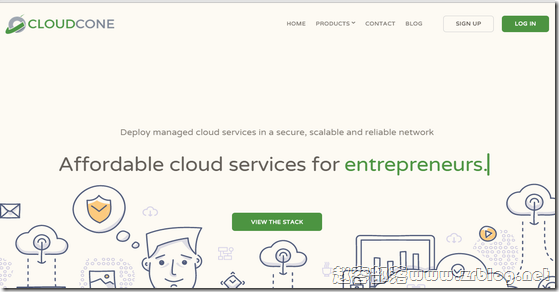
阿里云香港 16核32G 20M 999元/月
阿里云香港配置图提速啦是成立于2012年的十分老牌的一个商家这次给大家评测的是 阿里云香港 16核32G 20M 这款产品,单单说价格上就是十分的离谱原价8631元/月的现价只要 999元 而且还有个8折循环优惠。废话不多说直接进入正题。优惠时间 2021年8月20日-2021年9月20日 优惠码 wn789 8折优惠阿里云香港BGP专线 16核32G 10M带宽 优惠购买 399元购买链接阿里云...
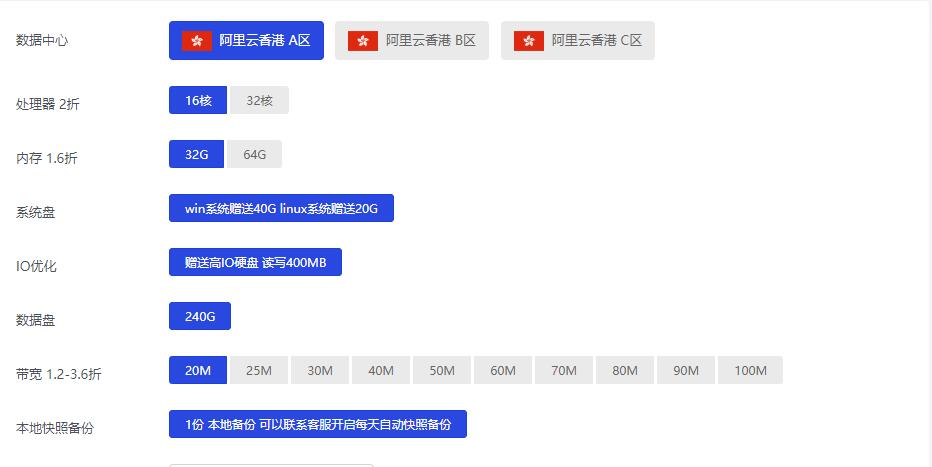
RepriseHosting:$27.97/月-L5640,16G内存,1TB硬盘,10TB月流量,西雅图机房
RepriseHosting是成立于2012年的国外主机商,提供独立服务器租用和VPS主机等产品,数据中心在美国西雅图和拉斯维加斯机房。商家提供的独立服务器以较低的价格为主,目前针对西雅图机房部分独立服务器提供的优惠仍然有效,除了价格折扣外,还免费升级内存和带宽,商家支持使用支付宝或者PayPal、信用卡等付款方式。配置一 $27.97/月CPU:Intel Xeon L5640内存:16GB(原...
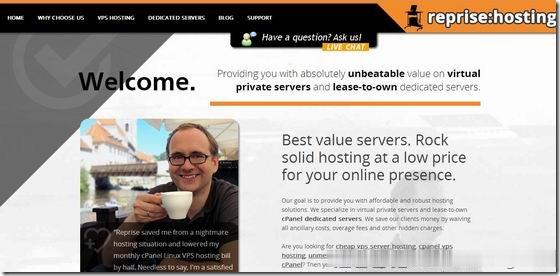
-
云主机租用我想租用云主机,请问下该如何操作?美国免费主机有没有更好的免费主机,美国vps服务器美国VPS和美国服务器速度快吗美国主机空间哪个美国ASP的主机空间最稳定,最好使!!网站服务器租用哪些网站适合独立服务器租用?价格方面怎么样?免费网站域名申请哪有里可以申请免费域名的网站?ip代理地址ip代理有什么用?网站空间域名关于网站的域名和空间?国外主机空间2个国外主机空间,都放了BLOG,看看哪个更快?海外域名求国外域名商列表